用ps制作水面景物倒影的方法
1、首先打开一张图片。

2、用鼠标双击图层面板中的“背景”层,解除锁定状态。保持默认名称,单击“好”按钮。

3、选择“图像”菜单中的“画布的大小”命令。
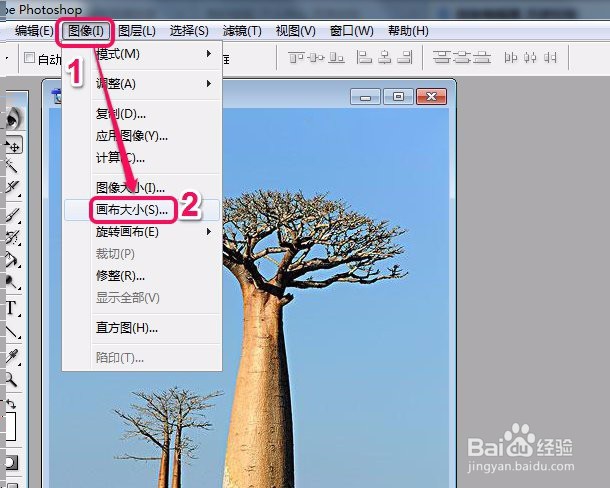
4、注意到“高度”数值是15.88,我们把数值翻倍输入32,然后单击“好”按钮。
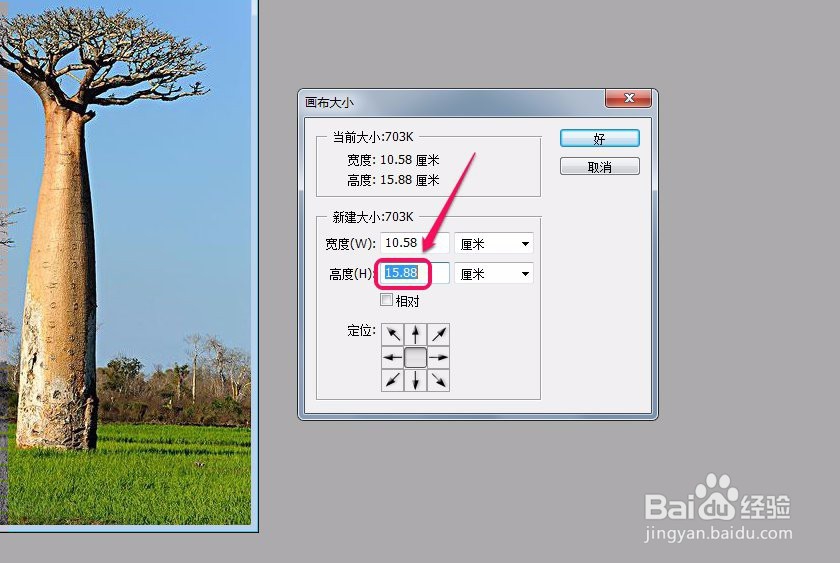
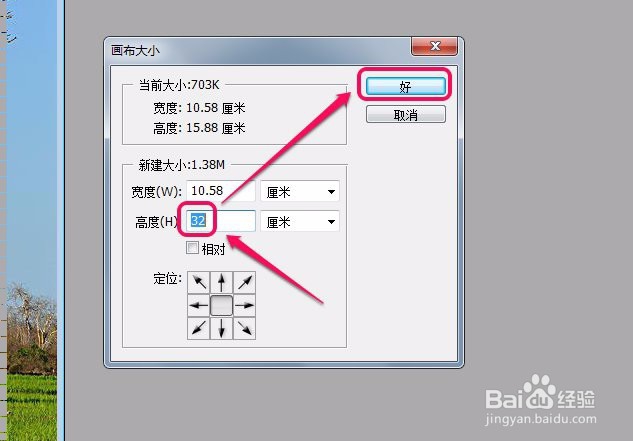
5、然后拖动图片向上移动,图片顶部与画布顶部对齐。
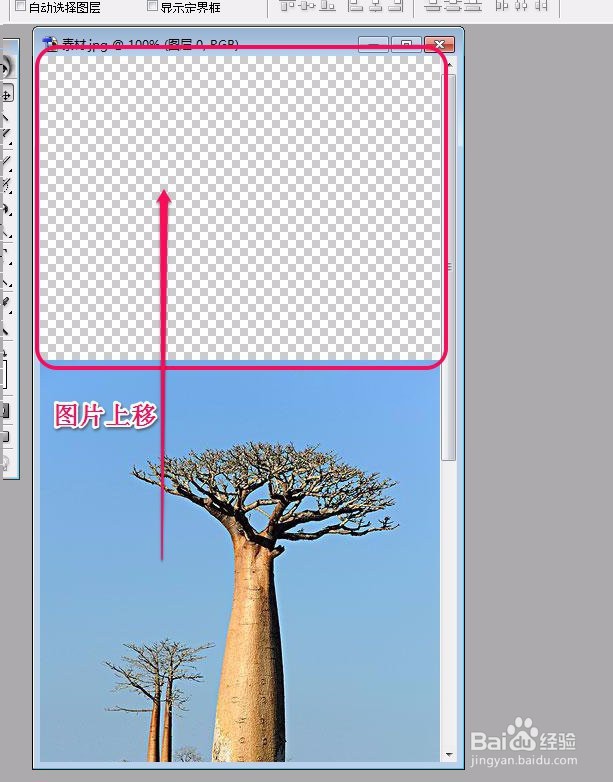
6、为图片建立选区。

7、选择“编辑”菜单中的“拷贝”命令。
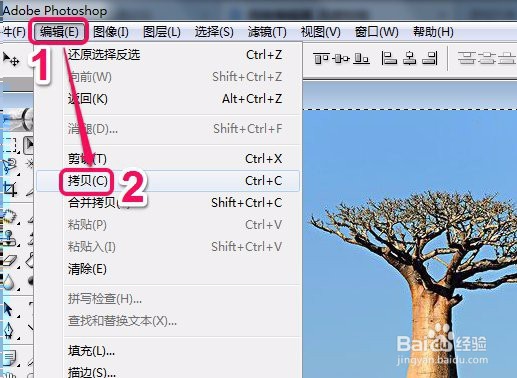
8、选择“编辑”菜单中的“粘贴”命令。
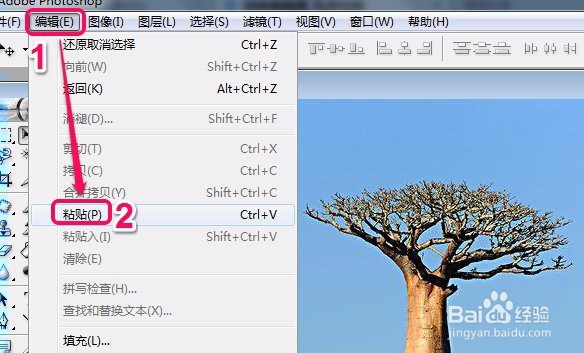
9、我们把复制出的这张图片向下移动。
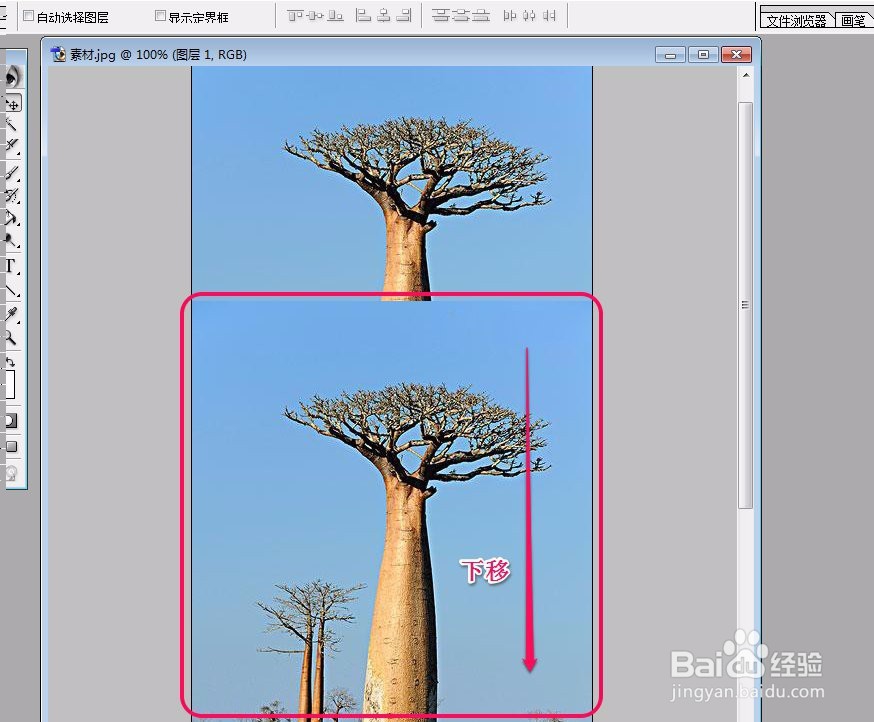
10、移动到和上一张图片紧密贴合时停止。

11、在“图层1”上面单击鼠标右键,在右键菜单中选择“图层属性”命令。
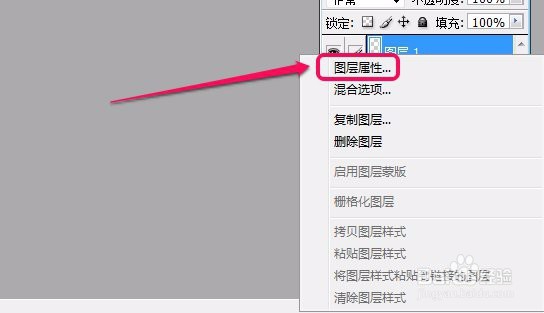
12、把名称“图层1”更改成“倒影”,然后单击“好”按钮。

13、选择“编辑”菜单中的“变换”项,进一步选择“垂直翻转”命令。

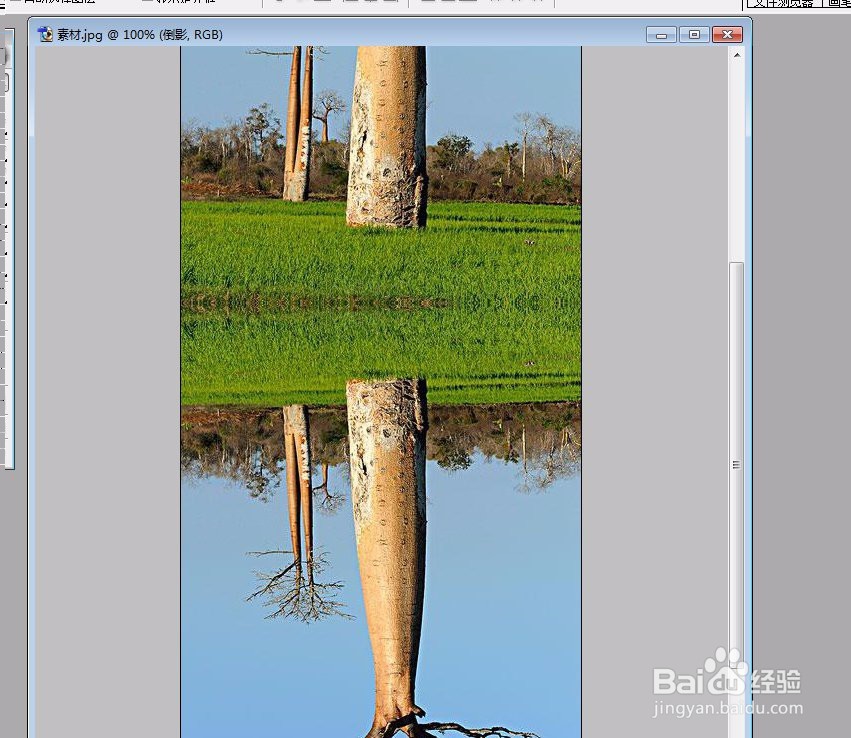
14、用鼠标单击“图层0”左侧的“指示图层可视性”按钮,使“图层0”不可见。
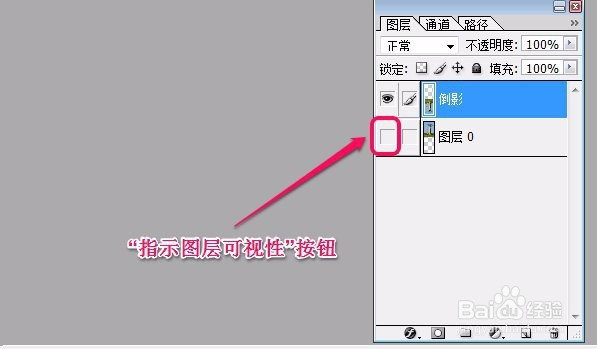
15、单击图层面板下方的“创建新的图层”按钮,并修改图层名称为“杂色”。
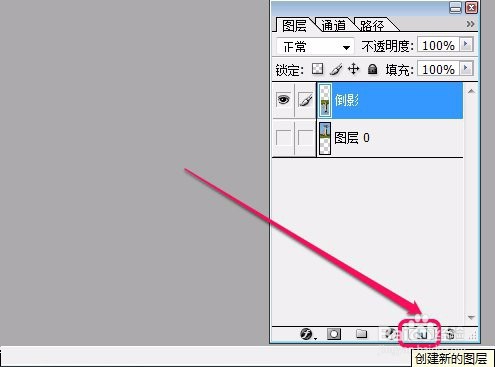
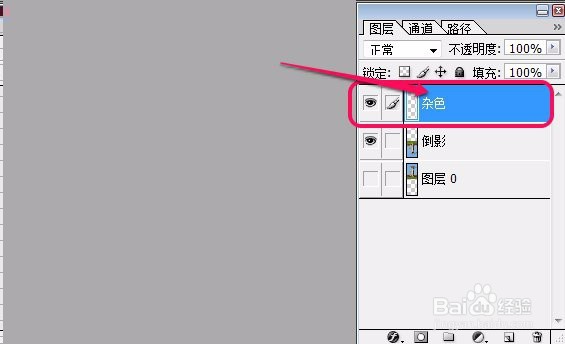
16、选择“倒影”图层,并为图片建立选区。
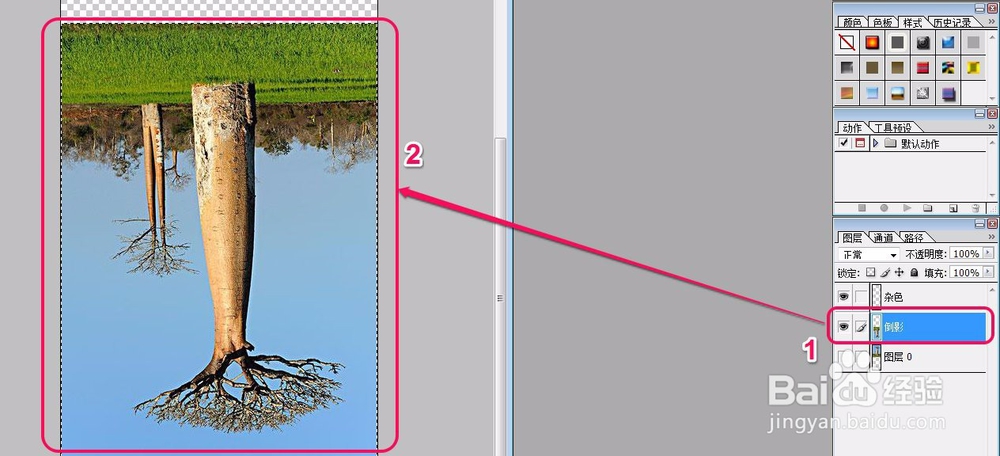
17、选择“杂色”图层,率铲使用“油漆桶”工具为选区填充白色。
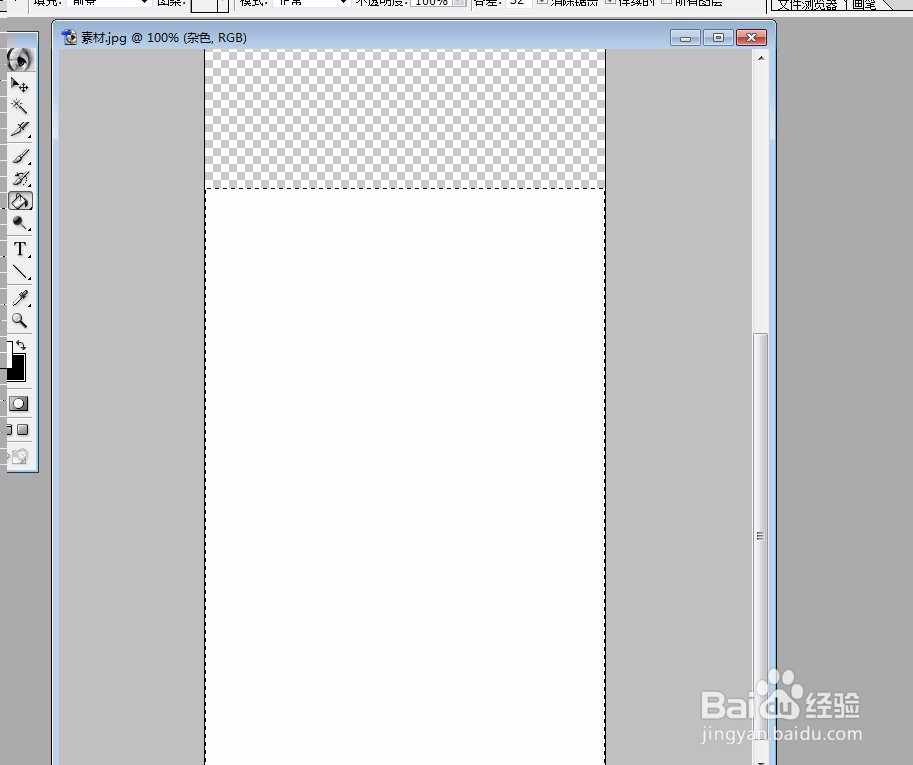
18、打开“滤镜”菜单中的“杂色”项,进一步选择“添加杂色”命令。
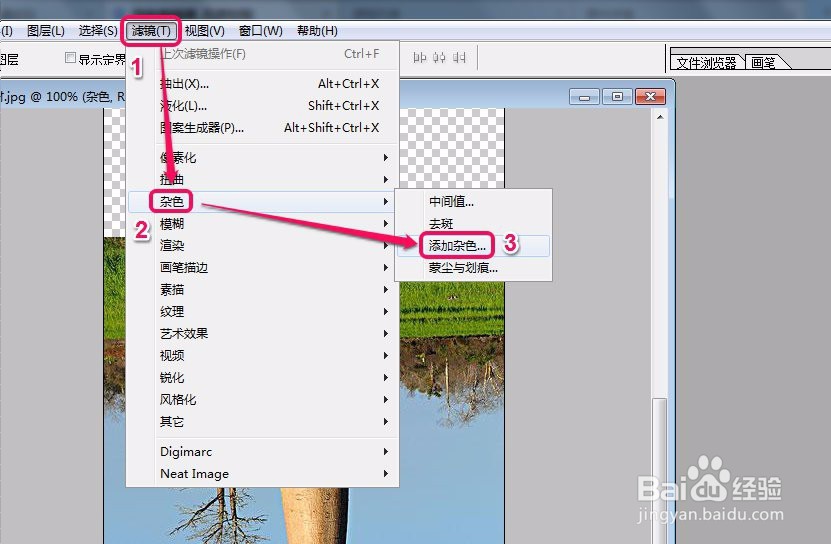
19、在“添加杂色”对话框中把“数量”滑杆右移,然后选择“高斯分布”,最后单击“好针珠总”按钮。
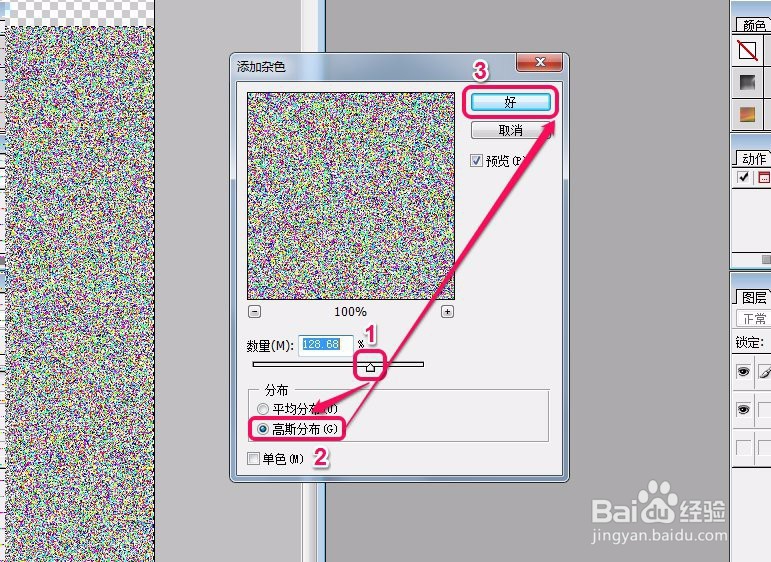
20、选择“滤镜”菜单中的“模糊”项,进一步选择“动感模糊”命令。
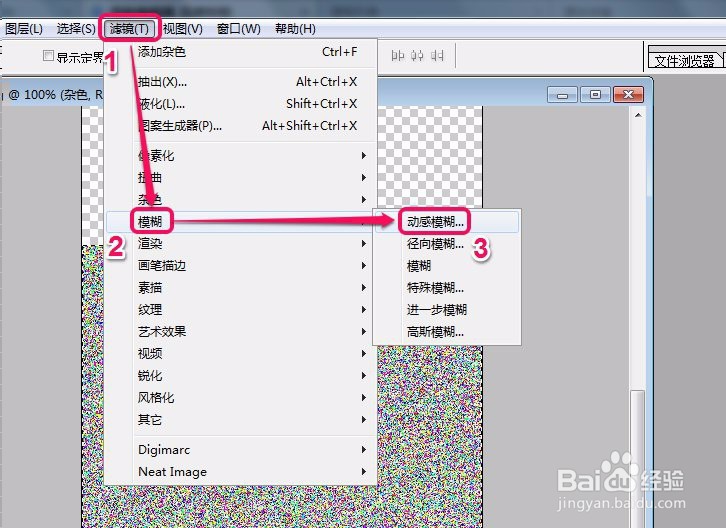
21、我们截物将“角度”调整为 180° ,将“距离”右移滑杆调整合适数值,最后单击“好”按钮。
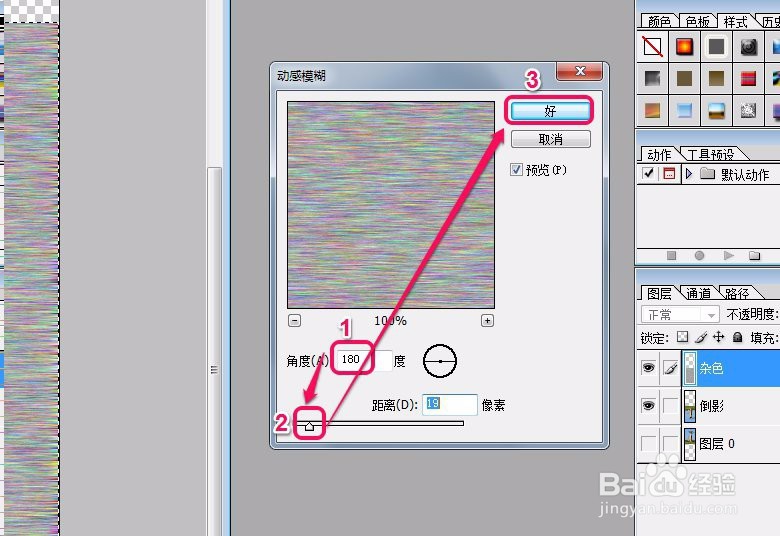
22、选择“滤镜”菜单中的“扭曲”项,进一步选择“波纹”命令。
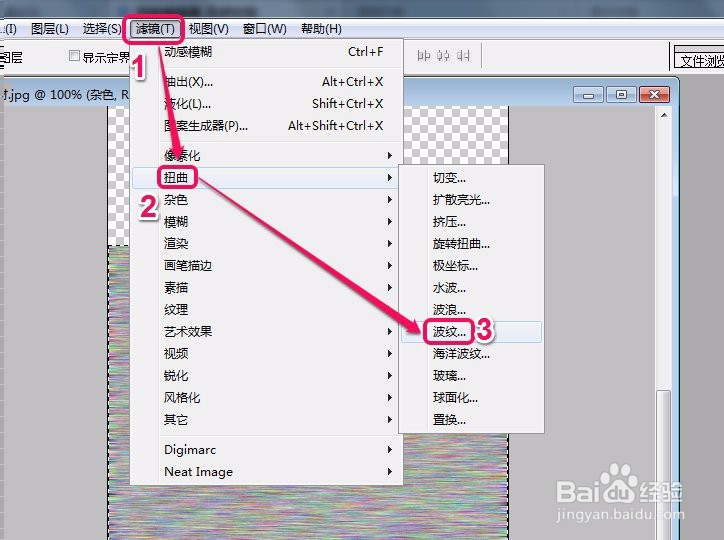
23、直接单击“好”按钮就可以了。

24、选择“图像”菜单中的“调整”项,进一步选择“去色”命令。
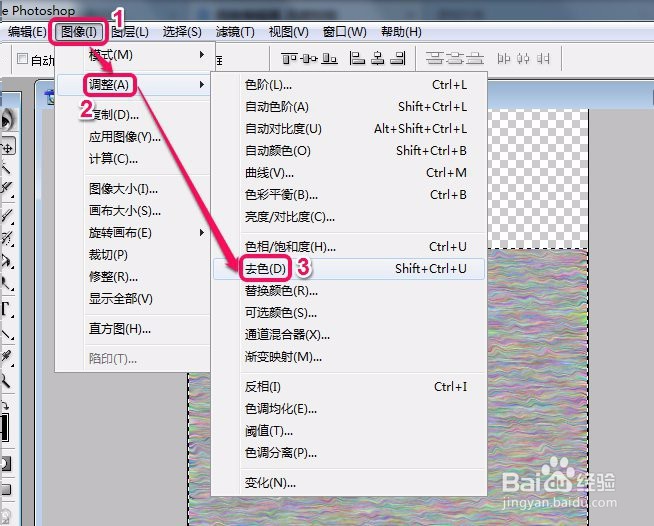
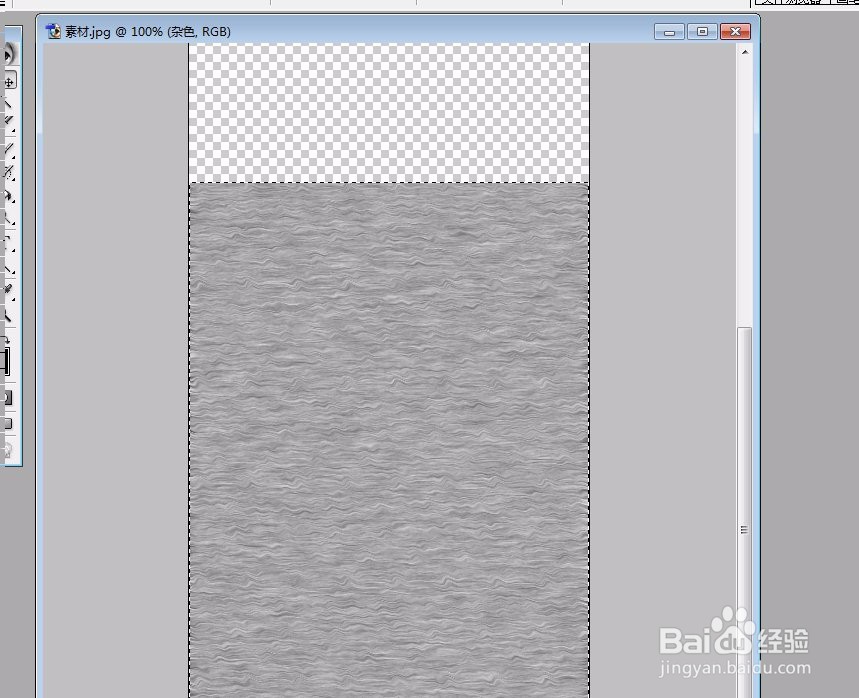
25、在“杂色”图层上面单击鼠标右键,选择“混合选项”命令。
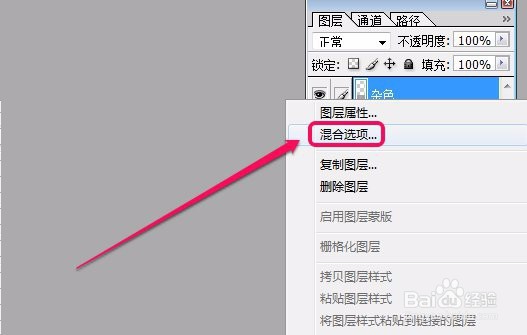
26、打开“混合模式”右侧的下拉菜单,从中选择“叠加”命令,最后单击“好”按钮。

27、到此,可以看到,水波纹有了一些了,但是还不太真实,下面进行进一步处理。
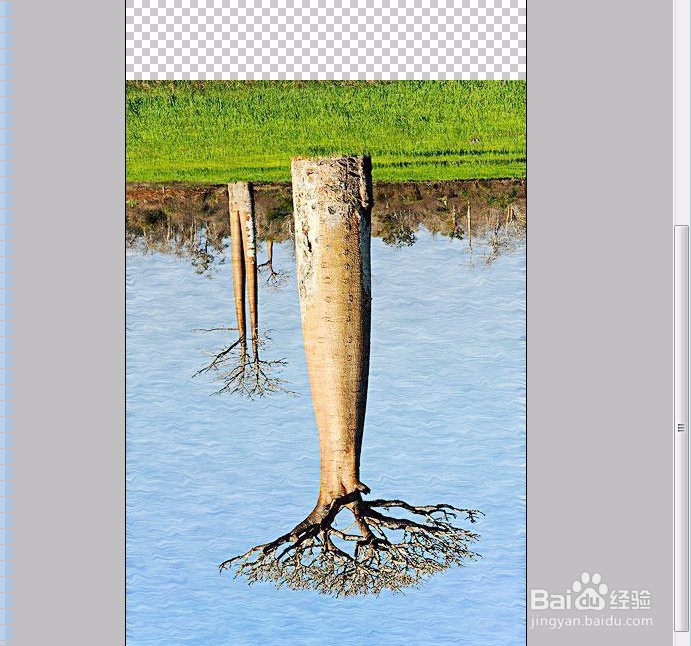
28、选择“倒影”图层。

29、再做一次“波纹滤镜”。
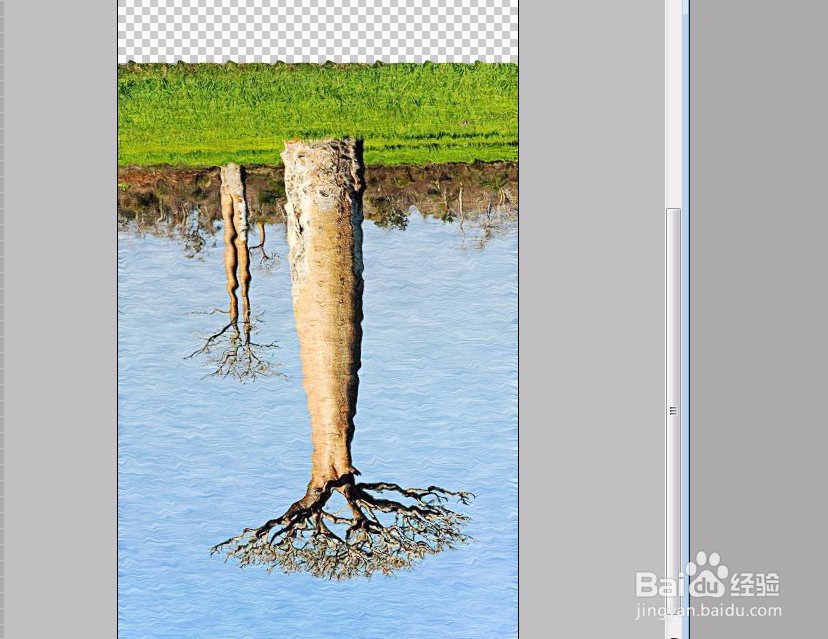
30、用鼠标单击“图层0”左侧的“指示图层可视性”按钮,使“图层0”可见。
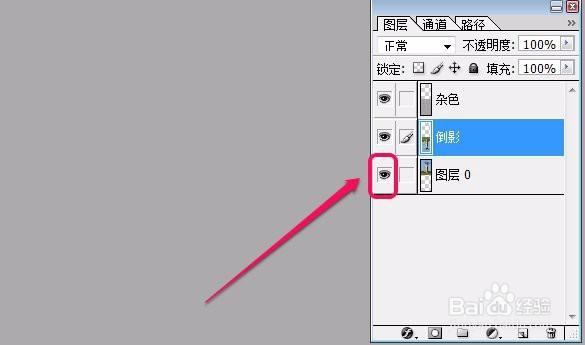
31、到此,图片的水面答应就制作好了。
